لا تزال Apple Music واحدة من خدمات بث الموسيقى الرائدة على الإطلاق. وهي معروفة جدًا بالموسيقى عالية الجودة التي تقدمها لمستخدميها Spotify ومنصات البث الأخرى. ومع ذلك، ليس كل مستخدميه على علم جيد بتنسيقه. لذا، في مناقشة اليوم، سوف نركز على تكوينها وأيضًا إذا كان مسموحًا لها بذلك احصل على Apple Music بدون خسارة على جهاز الكمبيوتر.
إذا كنت ترغب في معرفة الإجابة الصحيحة على هذا السؤال، لأنه ربما لم تتمكن من الحصول على إجابة واضحة على الإنترنت، فما عليك سوى الاستمرار في قراءة هذا المنشور لأنه سيتناول الطرق السهلة للاستمتاع بـ Apple Music بدون فقدان البيانات على الكمبيوتر الشخصي و قم بتنزيل المسارات بسهولة على أجهزة الكمبيوتر لديك.
محتوى المادة الجزء 1. ما هو تنسيق مسارات موسيقى Apple؟الجزء 2. هل يعمل تطبيق Apple Music Lossless على جهاز الكمبيوتر؟الجزء 3. كيفية تحويل وتنزيل أغاني Apple Music Lossless على جهاز الكمبيوتر؟
يتم تشفير جميع ملفات Apple Music بتنسيق تنسيق AAC وهو ما يعني أيضًا تنسيق إخراج ترميز الصوت المتقدم. كما تلاحظ، تحتوي جميع ملفات الموسيقى على امتداد .m4p في اسم الملف الخاص بها. وهذا في الواقع مؤشر على أن مسارات موسيقى Apple هي ملفات محمية.
يمكن الاستمتاع بجميع مقطوعات موسيقى Apple بمعدل بت مشفر يبلغ 256 كيلوبت في الثانية وهو تقريبًا نفس خدمة iTunes Match إذا كنت معتادًا على ذلك. من ناحية أخرى، عندما يتعلق الأمر بجودة الصوت، فإن ملفات AAC هي على الأرجح نفس ملفات MP3. في الواقع، إذا كنت ستستمع بوضوح، فيجب أن يكون هناك اختلاف بسيط بينهما، ولكن بما أن آذاننا كانت محدودة بما يمكننا سماعه وحدنا، فلا يمكننا تحديد الفرق بين الاثنين. لكي نكون أكثر تحديدًا، فإن صوت AAC بسرعة 256 كيلوبت في الثانية يماثل تقريبًا ملف MP3 المشفر بمعدل بت يبلغ 320 كيلوبت في الثانية.
من هذا التفسير وحده، يمكنك أن ترى بالفعل أن ملفات موسيقى Apple ليست في الواقع خالية من الخسارة. تتضمن تنسيقات الصوت التي تعتبر غير قابلة للفقدان فقط تنسيقات AIFF وFLAC وWAV وAPE وALAC، مما يعني ابل بلا خسائر. كما ذكرنا منذ فترة، يتم تشفير ملفات موسيقى Apple بتنسيق AAC. من هنا أصبح من الواضح بالفعل أن تنسيق الصوت في Apple Music لا يمكن اعتباره بلا فقدان. للإضافة، عندما تقول موسيقى بلا فقدان، فهذا يعني أنها تنسيق قادر على الحفاظ على جودة الصوت الأصلية.
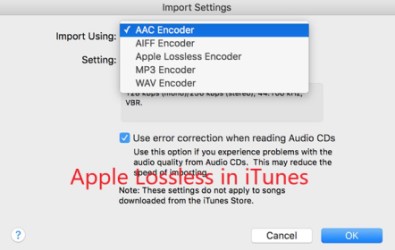
في الواقع، لا يمكن استخدام Apple Music بدون فقدان البيانات على جهاز الكمبيوتر إلا إذا كانت Apple Music ستسمح لـ iTunes بدعم الصوت بدون فقدان البيانات. يجب أن تعلم بالفعل أن الطريقة الوحيدة لدفق Apple Music على Windows هي من خلال iTunes والذي للأسف لا يدعم واحدًا حاليًا. ولكن الخبر السار هنا هو أنه قد تكون هناك طريقة ممكنة، وهذا هو من خلال مساعدة تطبيقات أندرويد.
إذا كان لديك جهاز كمبيوتر يعمل بنظام Windows 11، فأنت محظوظ جدًا لأنني سأناقش الإجراء الخاص بكيفية جعل Apple Music بلا فقدان على جهاز الكمبيوتر، وخاصة Windows 11، من خلال مساعدة خدمات Android. ولحسن الحظ، يسمح Windows 11 بتشغيل تطبيقات Android على نظامه.
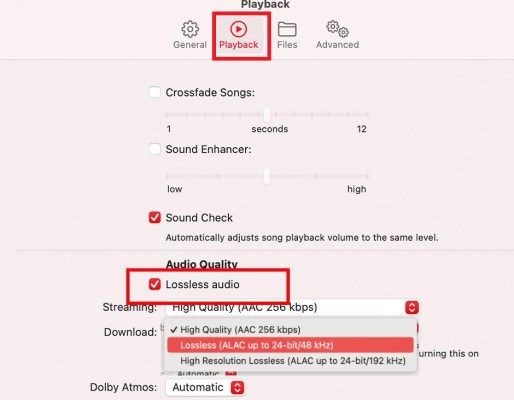
من بين جميع الأجهزة غير التابعة لشركة Apple، فإن الجهاز الوحيد المصمم ليحتوي على ميزة دعم موسيقى Apple التي لا تفقد البيانات هو Android. لذا، أول شيء يجب عليك فعله هو تثبيت إصدار Android من Apple Music على جهاز Windows 11 الخاص بك لتتمكن من الاستمتاع بـ Apple Music بدون فقدان البيانات على جهاز الكمبيوتر باستخدام محاكي Android.
لكي نكون أكثر تحديدًا، يجب عليك تثبيت إصدار Apple Music APK المتوفر من مصادر موثوقة عبر الإنترنت. إذا كان لديك التطبيق مثبتًا بالفعل وتم تشغيله على نظام التشغيل Windows الخاص بك، فيرجى اتباع مجموعة الخطوات أدناه لتتمكن من الاستمتاع بـ Apple Music بدون فقدان البيانات على جهاز الكمبيوتر الخاص بك.
إذا قمت بتمكين Lossless Audio بنجاح، فيمكنك ملاحظة ذلك من خلال علامة Lossless لكل أغنية تقوم بتشغيلها. بعد اتباع جميع الخطوات المذكورة أعلاه، يمكنك الآن الاستمتاع بحرية بـ Apple Music بدون فقدان البيانات على جهاز الكمبيوتر.
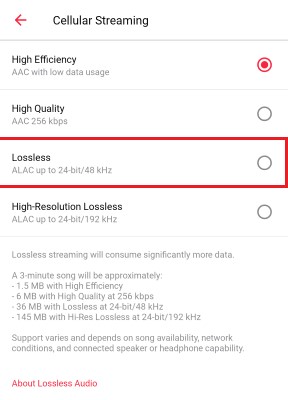
بصرف النظر عن مساعدة تطبيق Android الخاص بـ Apple Music، هناك في الواقع طريقة أخرى لكيفية جعل Apple Music بلا فقدان على جهاز الكمبيوتر. ويتم ذلك من خلال مساعدة TuneSolo محول ابل الموسيقى.
يمكن لهذه الأداة تحويل Apple Music بوضوح إلى تنسيق بدون فقدان أي جهد ويمكن ذلك قم بإزالة حماية نسخ DRM من ملفات موسيقى Apple. إن تحويلهم يعني جعلهم غير محميين أيضًا. لذا، فمن المؤكد أن هذا سيساعد كثيرًا.
لمساعدتك في معرفة المزيد عن TuneSolo Apple Music Converter، هي أداة قادرة على تحويل ملفات موسيقى Apple إلى تنسيقات إخراج بما في ذلك FLAC وWAV وM4A وMP3. يمكن الوصول بسهولة إلى كل هذه التنسيقات ليس فقط على جهاز الكمبيوتر الخاص بك ولكن في بعض مشغلات الموسيقى الأخرى أيضًا. يمكن أن يعمل بشكل أسرع بما يصل إلى 16x ويمكنه أيضًا توفير صوت عالي الجودة.

فيما يلي الخطوات التي يجب عليك اتباعها في استخدام TuneSolo محول موسيقى أبل.
لكي تتمكن من الاستمتاع بـ Apple Music بدون خسارة على جهاز الكمبيوتر، يمكنك دائمًا طلب المساعدة TuneSolo محول موسيقى أبل.

الرئيسية
محول ابل الموسيقى
طرق سهلة للاستمتاع بـ Apple Music Lossless على جهاز الكمبيوتر
تعليقات(0)
رد
1. اسمك
2. البريد الإلكتروني الخاص بك
3. تقييمك
Copyright © 2025 TuneSolo Software Inc. جميع الحقوق محفوظة.
اترك تعليقا
1. اسمك
2. البريد الإلكتروني الخاص بك
3. تقييمك
إرسال